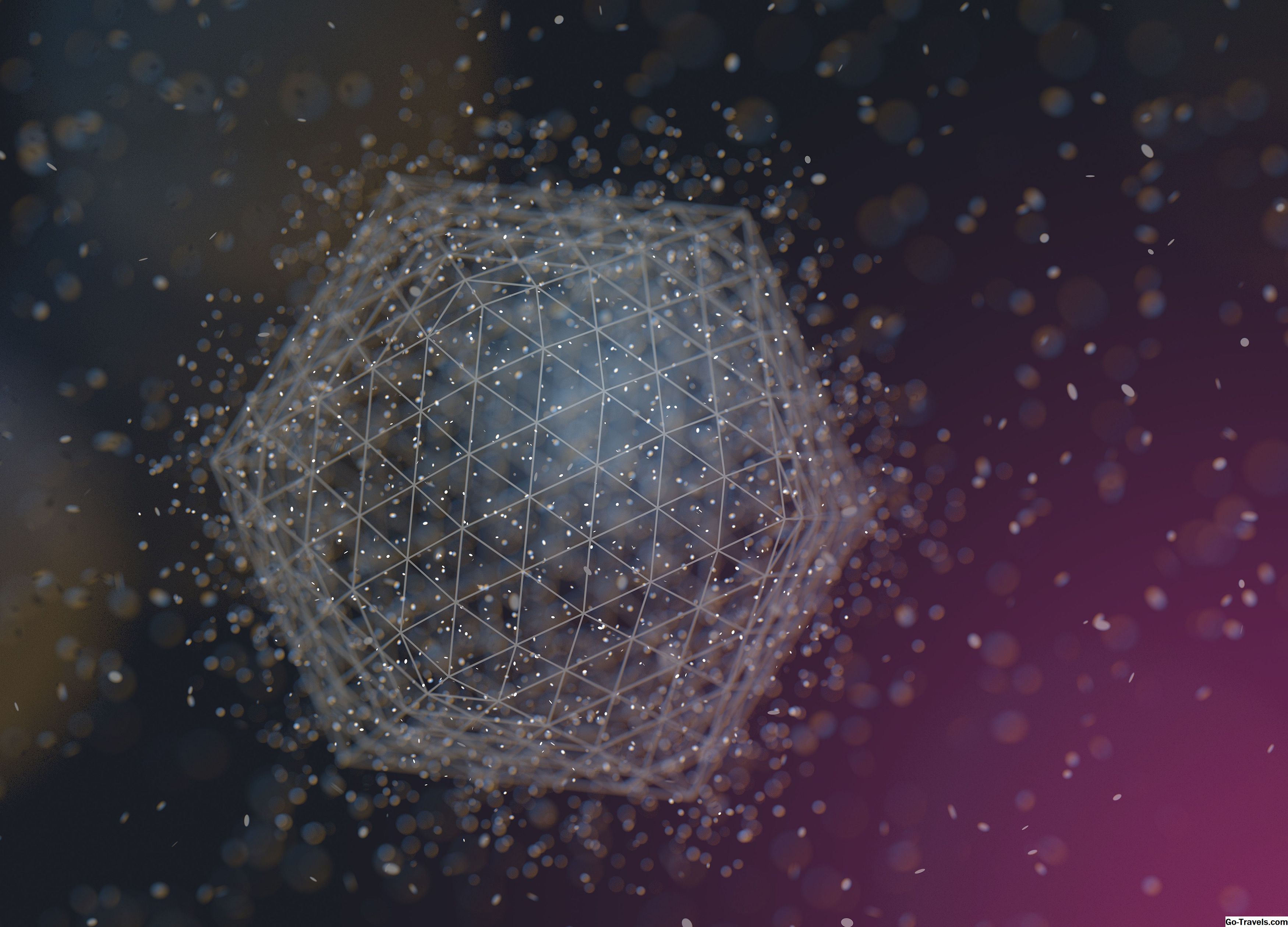혹시 아주 큰 이미지를 온라인 어딘가에 업로드하려고 시도한 적이 있다면 이미지 크기 제한으로 인해 실패한 업로드의 고통과 좌절에 익숙 할 것입니다. 또는 자신의 웹 사이트가있는 경우 이미 큰 이미지를 업로드하면 많은 저장 공간을 차지하고 느리게로드되는 웹 페이지를 만드는 방법을 이미 알고있을 것입니다.
웹은 매우 시각적 인 장소가되었고 큰 이미지 파일 크기가 최상의 품질을 제공하지만 불행히도 저장 제한 및 로딩 시간에 많은 문제를 야기합니다. 따라서 업로드하기 전에 큰 이미지의 파일 크기를 최소화하는 것이 그렇게 오래 갈 수 있습니다.
큰 이미지의 크기를 간단하게 축소하여 파일 크기를 크게 줄이는 것처럼 보일 수 있지만 실제로 필요한 것은 크기 조정을 넘어서는 이미지 최적화 도구입니다. 다음 도구 목록은 시각적 품질을 유지하면서 이미지 파일 크기를 효과적으로 압축합니다.
07 년 1 월TinyPNG

TinyPNG는 가장 빠르고 쉬운 이미지 최적화 도구 중 하나입니다. 그 이름에도 불구하고이 도구는 스마트 손실 압축 기술을 사용하여 파일 크기를 최소화하는 PNG 및 JPEG 이미지 파일 유형과 함께 작동합니다.
이 도구는 이미지의 색상 수를 선택적으로 줄임으로써 작동하므로 크기를 줄이고 원본 이미지와 비교할 때 눈에 띄지 않습니다. 계정 상단의 업 로더에 이미지 파일을 저장하고 계정을 만들 필요가 없습니다.
개별 이미지 업로드 또는 일괄 업로드 (최대 파일 크기가 각각 5MB 인 시간에 20 번) 일부 이미지는 85 % 이상 축소 될 수 있습니다.
계속 읽기
07 년 2 월Compressor.io

Compressor.io는 PNG 및 JPEG 파일 외에도 GIF 및 SVG 파일을 최적화하는 데 사용할 수 있으므로 TinyPNG보다 약간 유리한 도구입니다.
손실 압축 및 무손실 압축 기술을 모두 사용하여 높은 압축률로 이미지를 최적화하므로 사용자가 이미지 파일 크기를 최대 90 %까지 줄일 수 있습니다. 이 도구의 유일한 단점은 대량 이미지 업로드 옵션을 아직 사용할 수 없다는 것입니다.
Compressor.io는 원본 이미지와 최종 결과간에 사용할 수있는 슬라이더가있는 압축 된 이미지의 예를 제공합니다. 기회는 당신이 차이를 말할 수 없을 것입니다.
"Try it!"을 클릭하기 만하면됩니다. 아래 예제 이미지를 업로드하여 자신의 이미지를 업로드하십시오.
계속 읽기
03 / 07Optimizilla

Optimizilla는 이미지 파일 크기를 줄이기 위해 최적화 기법과 손실 압축을 결합하여 빠르고 원활하게 작동합니다.
이 도구는 PNG 및 JPEG 파일에서만 작동하지만 한 번에 최대 20 개의 배치를 업로드 할 수 있습니다. 이미지가 압축되어 대기중인 경우 작은 이미지를 클릭하여 품질 설정을 사용자 정의 할 수 있습니다.
이미지 압축이 끝나면 원본 이미지와 최적화 된 이미지를 나란히 비교할 수 있습니다. 확대 또는 축소하여 두 가지를 더 자세히 볼 수 있으며 오른쪽에있는 눈금을 사용하여 품질 설정을 조정할 수 있습니다.
크기 차이는 이미지 미리보기 상단에 업로드되고 압축 된 모든 이미지를 다운로드하는 버튼 바로 위에 표시됩니다.
04 / 07크라켄. 오.

Kraken.io는 이미지 최적화에 대해 진지하고 고급 최적화 및 고품질 결과를 얻기 위해 적은 비용을 지불하려는 경우 사용해 볼만한 무료 도구입니다.
무료 도구를 사용하면 최대 1MB 크기의 이미지 (컴퓨터, ZIP 파일 또는 Box / Google 드라이브 / 보관 용 계정)를 손실이 있거나 손실이 없거나 전문가가 아닌 고급 최적화 방법 중 하나를 사용하여 업로드 할 수 있습니다 메소드를 사용자 정의 할 수 있습니다.
Kraken.io의 무료 버전이 필요할 수도 있지만 프리미엄 요금제는 월 5 달러 정도입니다. 프리미엄 요금제를 사용하면 이미지 크기 조정, API 액세스, Kraken.io WordPress 플러그인 사용 등의 고급 기능에 대한 액세스를 제공하면서 더 많은 / 큰 이미지를 업로드 할 수 있습니다.
계속 읽기
07 년 5 월ImageOptim

ImageOptim은 가능한 최고의 품질을 유지하면서 이미지 파일 크기를 줄이기 위해 모든 최상의 이미지 압축 도구를 결합한 Mac 응용 프로그램 및 웹 서비스입니다.
이 도구를 사용하여 품질 설정을 사용자 정의하여 어떤 종류의 결과를 완벽하게 제어 할 수 있습니다. 그것은 당신에게 JPG, GIF, SVG 및 PNG 이미지 파일을 업로드하고 최적화하는 편리한 드래그 앤 드롭 기능을 제공하면서 손실 압축을 사용합니다.
완전히 무료로 다운로드 할 수 있으며 오픈 소스이기도합니다. 다른 도구와 비교하여이 도구의 장점 중 하나는 구성 가능한 손실 최적화 기능을 제공하여 압축 후 더 큰 크기로 이미지 품질을 높게 유지하거나 손실 최소화를 가능하게 할 수 있다는 것입니다. 가능한 가장 작은 파일 크기를 얻는 데 관심이 있습니다.
07 년 6 월WP Smush

자신이 운영하는 WordPress 사이트를 운영하거나 사용하는 경우 이미지 최적화 프로세스와 WP Smush라는 멋진 플러그인을 함께 사용할 수 있습니다. 업로드 한 (또는 이미 업로드 한) 모든 이미지를 자동으로 압축하고 최적화하여 미리 수동으로 시간을 낭비 할 필요가 없습니다.
고급 무손실 압축 기술을 사용하는 플러그인은 미디어 라이브러리에서 한 번에 최대 50 개의 JPG, GIF 또는 PNG 파일을 최적화합니다. 이미지 크기를 조정할 수있는 최대 높이와 너비를 설정하거나 추가 기능을 위해 프리미엄 플러그인 버전을 활용하십시오.
계속 읽기
07 년 7 월EWWW 이미지 최적화 도구

WordPress 사용자를위한 또 다른 옵션은 WP Smush에 필적하는 이미지 최적화 도구 인 EWWW Image Optimizer입니다. 그것은 자동으로 귀하의 워드 프레스 사이트에 업로드 JPG, GIF 또는 PNG 파일을 압축하고 최적화하고 미디어 라이브러리의 기존 이미지를 최적화하는 옵션이 함께 제공됩니다.
이 목록에있는 다른 많은 도구와 마찬가지로 EWWW 플러그인은 손실이 많고 손실이없는 압축 기술을 사용하여 이미지를 최적화합니다. 이미지를 원하는 방식으로 최적화 할 수 있도록 여러 가지 기본 설정, 고급 설정 및 변환 설정을 구성 할 수 있습니다.